win10配置启动顺序的方法 win10系统配置启动怎么设置
更新时间:2024-05-30 15:12:48作者:run
当前win10作为一款广泛使用的操作系统,有时候我们需要根据自己的需求对系统进行配置,特别是启动顺序的调整,那么win10系统配置启动怎么设置呢?本文将为大家介绍win10配置启动顺序的方法。
具体方法如下:
1、右键底部任务栏的win图标,在弹出的菜单栏中点击选择运行选项,打开运行。
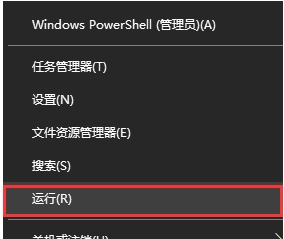
2、或者按下快捷键Win + R打开运行。
3、在运行界面中输入msconfig,就能打开系统配置(Boot可视化操作界面)。
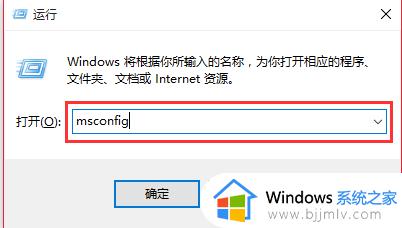
4、在系统配置界面中,常规菜单选项下,可以设置启动选择为正常启动、诊断启动、有选择的启动。如果电脑启动速度慢,可以选择加载基本的设备和服务。
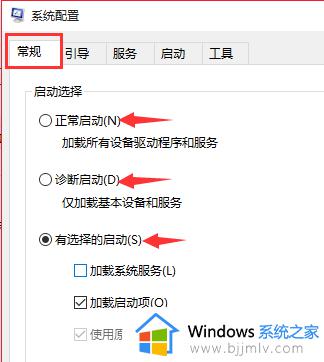
5、在系统配置界面中,引导菜单选项下,可以对系统进行引导选择。
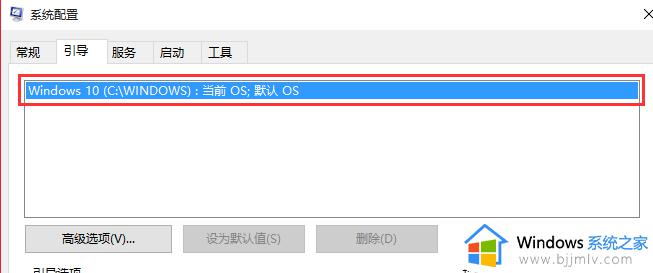
6、在系统配置界面中,服务菜单选项下,可以对服务进行禁用操作,加快电脑启动速度。
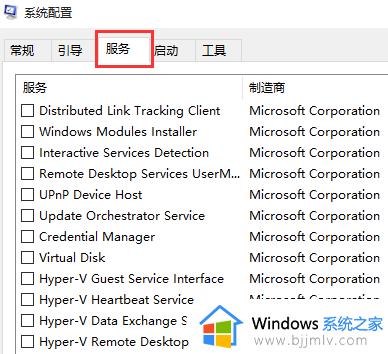
7、在系统配置界面中,工具菜单选项下,可以查看工具的启动命令,比如我要启动命令行窗口 在运行界面中输入cmd命令即可启动。
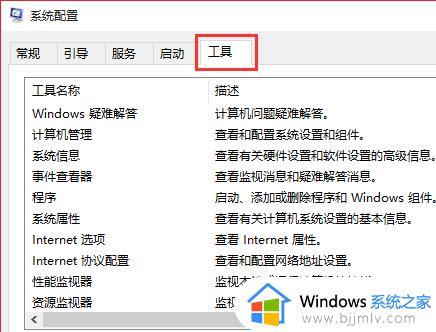
以上便是win10配置启动顺序的方法的全部内容,有遇到过相同问题的用户就可以根据小编的步骤进行操作了,希望能够对大家有所帮助。
win10配置启动顺序的方法 win10系统配置启动怎么设置相关教程
- win10怎么设置双系统启动项 win10双系统设置启动顺序方法
- win10设置硬盘启动顺序详细步骤 win10系统怎么设置硬盘启动顺序
- Win10启动配置数据丢失怎么回事 win10电脑启动配置数据丢失的修复方法
- win10自动启动程序哪里设置 win10设置自动启动软件方法
- win10的快速启动关闭设置方法 win10系统的快速启动怎么关闭
- win10开机自启动设置在哪 win10系统开机自动启动项怎么设置
- win10关闭自启动程序设置方法 win10怎么关闭自启动程序
- win10的开机启动项在哪里设置 win10系统如何设置开机启动项
- win10关闭开机自启动程序设置方法 win10系统怎样关闭开机自动启动程序
- win10从u盘启动怎么设置 win10系统设置u盘启动项教程
- win10如何看是否激活成功?怎么看win10是否激活状态
- win10怎么调语言设置 win10语言设置教程
- win10如何开启数据执行保护模式 win10怎么打开数据执行保护功能
- windows10怎么改文件属性 win10如何修改文件属性
- win10网络适配器驱动未检测到怎么办 win10未检测网络适配器的驱动程序处理方法
- windows10怎么更改盘符 win10电脑中磁盘的盘符更改教程
win10系统教程推荐
- 1 windows10怎么改名字 如何更改Windows10用户名
- 2 win10如何扩大c盘容量 win10怎么扩大c盘空间
- 3 windows10怎么改壁纸 更改win10桌面背景的步骤
- 4 win10显示扬声器未接入设备怎么办 win10电脑显示扬声器未接入处理方法
- 5 win10新建文件夹不见了怎么办 win10系统新建文件夹没有处理方法
- 6 windows10怎么不让电脑锁屏 win10系统如何彻底关掉自动锁屏
- 7 win10无线投屏搜索不到电视怎么办 win10无线投屏搜索不到电视如何处理
- 8 win10怎么备份磁盘的所有东西?win10如何备份磁盘文件数据
- 9 win10怎么把麦克风声音调大 win10如何把麦克风音量调大
- 10 win10看硬盘信息怎么查询 win10在哪里看硬盘信息
win10系统推荐